- 웹캠으로 비디오를 녹화하는 것은 매우 간단하며 특별한 소프트웨어 없이도 할 수 있습니다.
- 필요한 경우 브라우저를 사용하여 웹캠 비디오를 녹화 할 수도 있습니다. 오늘은이를 수행하는 방법을 보여 드리겠습니다.
- 우리는 과거의 앱만 다루었습니다. 전용 웹 앱 섹션.
- 귀하의 브라우저는 중요한 도구입니다. 더 많은 가이드를 보려면 브라우저 허브.

- 간편한 마이그레이션: Opera 어시스턴트를 사용하여 북마크, 비밀번호 등과 같은 기존 데이터를 전송하십시오.
- 리소스 사용 최적화: RAM 메모리가 다른 브라우저보다 더 효율적으로 사용됩니다.
- 향상된 개인 정보: 무료 및 무제한 VPN 통합
- 광고 없음: 내장 된 Ad Blocker는 페이지 로딩 속도를 높이고 데이터 마이닝으로부터 보호합니다.
- 게임 친화적: Opera GX는 게임을위한 최초이자 최고의 브라우저입니다.
- Opera 다운로드
비디오 녹화에는 값 비싼 소프트웨어가 필요하지 않으며 오늘날에는 웹 브라우저 웹캠으로.
이를 수행 할 수있는 많은 온라인 서비스가 있으며 오늘 기사에서는 즐겨 찾는 웹 브라우저에서 사용하는 방법을 보여 드리겠습니다.
빠른 팁
이러한 웹 앱에서 모든 브라우저를 사용할 수 있지만 최상의 성능을 위해서는 다음을 사용하는 것이 좋습니다. 오페라.
하드웨어 요구 사항이 낮기 때문에 Opera는 멀티 태스킹 및 모든 유형의 멀티미디어에 적합합니다.
브라우저는 여러 탭에서 쉽게 작업 할 수 있으며 작업 공간을 지원합니다. 또한 열려있는 탭을 검색하는 기능도 있습니다.

오페라
추가로 설치된 제품으로 인해 PC에 부담을주지 않도록 비디오 편집 부하를 처리 할 수있는 가볍고 강력한 브라우징 r
웹 사이트 방문
웹캠 브라우저 레코더는 어떻게 사용합니까?
1. Webcamera.io
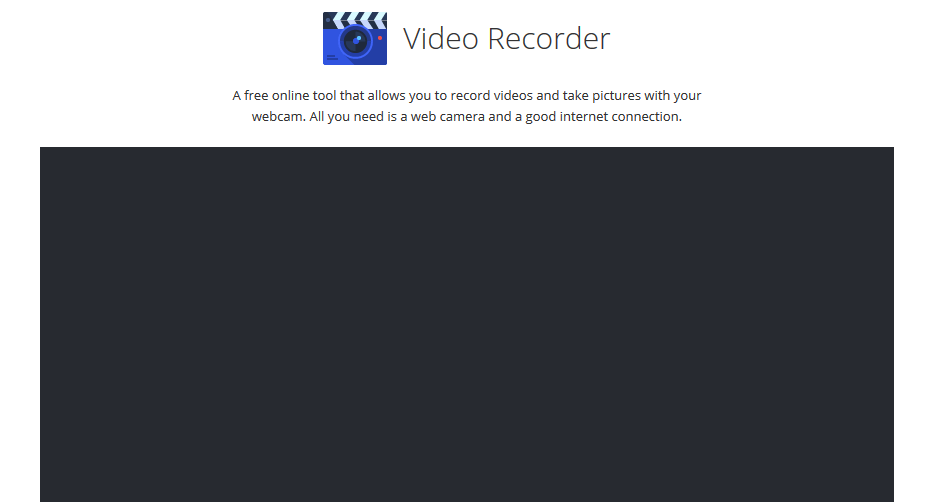
Webcamera.io를 사용하면 쉽게 녹화 할 수 있습니다. 웹캠 동영상. 웹 앱은 파일을 빠르게 처리 할 수 있으며 모든 길이의 비디오를 녹화 할 수 있습니다.
필요한 경우 에코 효과를 최소화하기 위해 비디오 품질 또는 볼륨을 조정할 수 있습니다. 저장은 저장할 수 있습니다 녹음 로컬 또는 Google Drive 및 Dropbox에서.
2. HTML5 웹캠 레코더
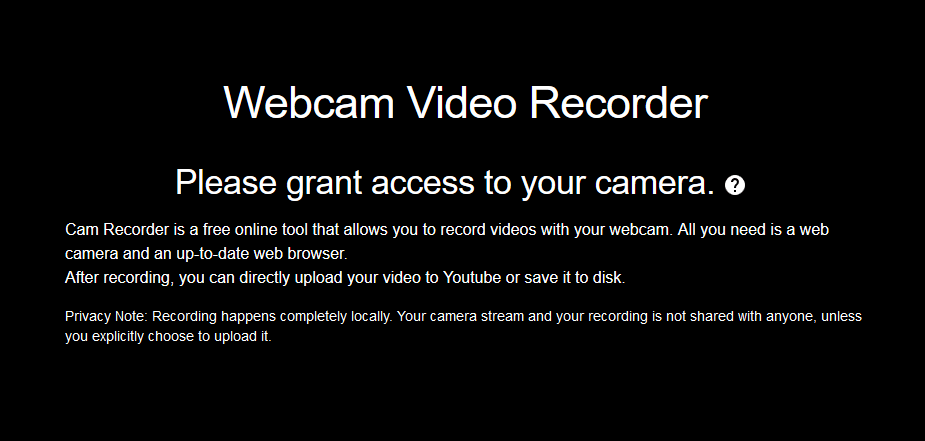
HTML5 웹캠 레코더는 사용하기 매우 간단하며 페이지를 방문하여 브라우저가 카메라에 액세스하도록 허용하기 만하면됩니다.
이제 녹음 버튼을 클릭하면됩니다. 웹 앱을 사용하면 비디오를 YouTube에 직접 업로드하거나 추가 편집을 위해 로컬에 저장할 수 있습니다.
3. Clipchamp
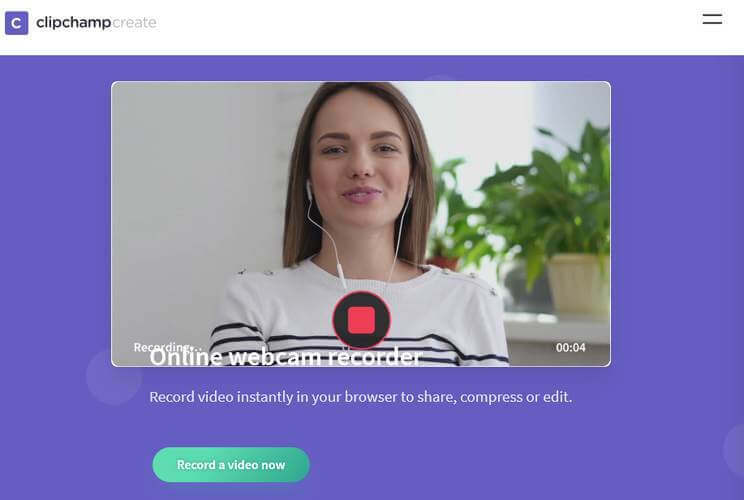
Clipchamp는 동영상 편집기로 작동하지만 웹캠 녹화도 지원합니다. Clipchamp 계정을 만들고 웹캠 녹화기 섹션으로 이동하세요.
그런 다음 녹음 버튼을 클릭하면됩니다. 레코딩은 미디어 라이브러리에 표시되며 비디오 편집기에서 사용할 수 있습니다.
Clipchamp는 Google 크롬에서만 사용할 수 있습니다.
4. 웹캠 테스트
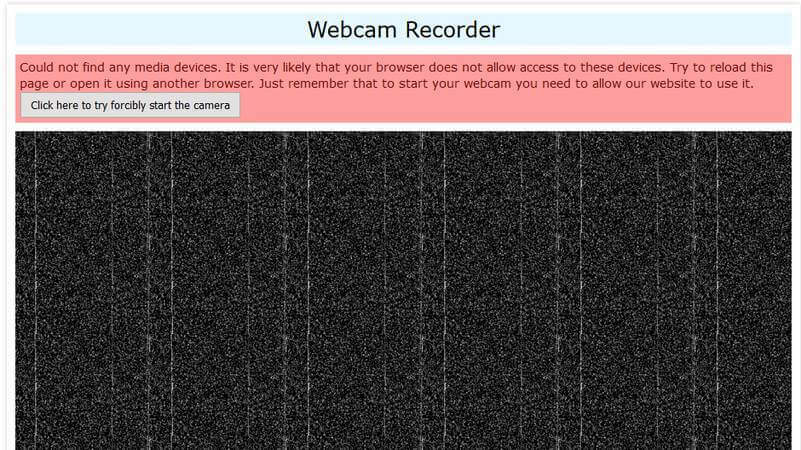
Webcamtests는 웹캠과 마이크 오디오를 쉽게 녹음 할 수있는 또 다른 웹 앱입니다. 기록하는 동안 비트 전송률과 해상도를 구성 할 수도 있습니다.
이 서비스는 비디오를 다운로드 할 때 여러 다른 형식과 코덱을 지원하지만 일부 브라우저는 제한된 형식 지원을 제공합니다.
내가 만드는 모든 동영상은 비공개이며 나만 보거나 다운로드 할 수 있다는 점을 언급 할 가치가 있습니다.
브라우저에서 웹캠 레코더를 사용하는 것은 매우 간단합니다.이 기사가 도움이 되었다면 아래 댓글로 알려주십시오.
 여전히 문제가 있습니까?이 도구로 문제를 해결하세요.
여전히 문제가 있습니까?이 도구로 문제를 해결하세요.
- 이 PC 수리 도구 다운로드 TrustPilot.com에서 우수 등급 (이 페이지에서 다운로드가 시작됩니다).
- 딸깍 하는 소리 스캔 시작 PC 문제를 일으킬 수있는 Windows 문제를 찾습니다.
- 딸깍 하는 소리 모두 고쳐주세요 특허 기술 문제를 해결하는 방법 (독자 전용 할인).
Restoro는 0 이번 달 독자.
자주 묻는 질문
녹음 소프트웨어를 사용하여 자신을 녹음 할 수 있지만 사용 가능한 많은 웹 앱을 사용하여 녹음 할 수도 있습니다.
웹캠 비디오를 녹화하려면 웹캠이 제대로 연결되어 있고 앱에서 액세스 할 수 있는지 확인하십시오. 그 후 비디오 녹화 소프트웨어를 사용하십시오.
비디오 녹화를위한 최고의 애플리케이션 중 하나는 Adobe Premiere Pro이지만 언급 된 다른 녹화 앱도 사용할 수 있습니다. 여기.
컴퓨터에서 오디오와 비디오를 녹화하려면 비디오 녹화 소프트웨어를 사용하거나 브라우저 비디오 레코더를 사용해야합니다.


